So exportieren Sie Google Docs in PDF, HTML und Word
Google Docs ist ein großartiges Online-Hilfsprogramm, das von Google absolut kostenlos zur Verfügung gestellt wird. Es ist sehr einfach zu verwenden, um Dokumente auf dem Cloud-Server zu bearbeiten und zu speichern. Wenn Sie jedoch ein Dokument in Google Docs hochladen, wird es automatisch in eine Google Doc-Datei konvertiert. Wie das Hochladen von a Word-Datei in Google Docs.
Wenn Sie die Datei nach dem Bearbeiten wieder in ihr ursprüngliches Format zurückversetzen möchten, können Sie dies auch tun. Hier in diesem Tutorial zeigen wir Ihnen genau, wie Sie Google Docs in ein PDF-, Excel- oder Word-Dokument konvertieren oder exportieren.
Inhalt
Exportieren Sie Google Docs in PDF, HTML oder Word
Google Docs ist ein vielseitiges Online-Tool, es unterstützt viele Funktionen und das Exportieren von Dokumenten in andere Formate ist eine davon. Befolgen Sie die hier gezeigten Schritte, um Google Docs in verschiedene Dokumentformate zu exportieren.
1. Besuch im Google Text & Tabellen auf Ihrem Computer und melden Sie sich bei Ihrem Konto an, falls Sie noch nicht angemeldet sind.
2. Wählen Sie als Nächstes das Dokument aus, das Sie exportieren oder in eine Word-, PDF- oder HTML-Datei konvertieren möchten.
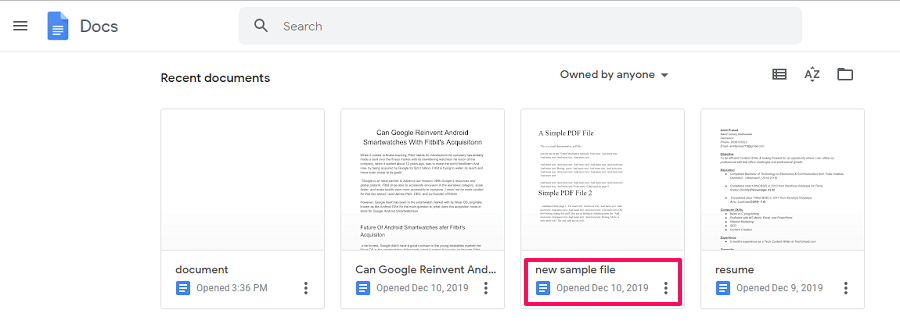
3. Das ausgewählte Dokument wird auf einer neuen Seite geöffnet. Gehen Sie nun zum Dateien Option in der oberen linken Ecke und wählen Sie Herunterladen aus der Optionsleiste.
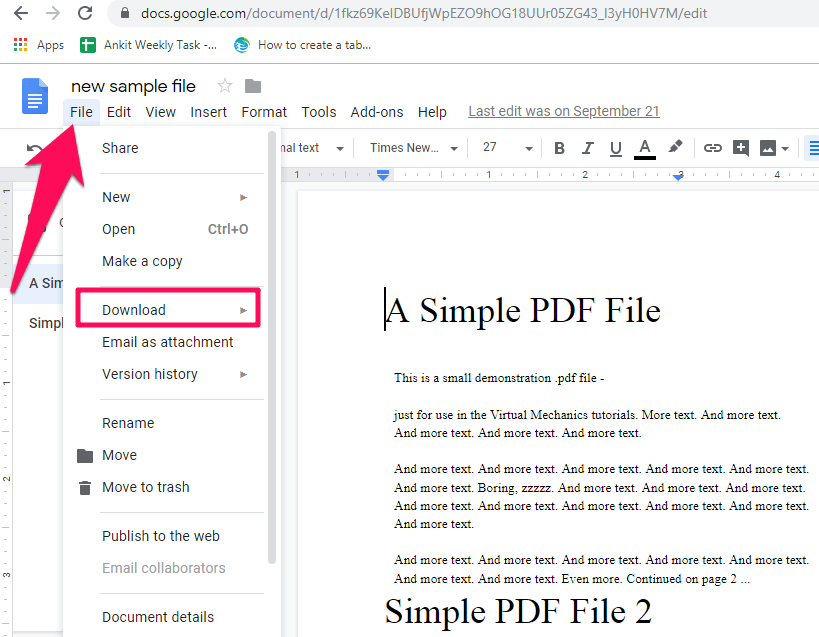
4. Wenn Sie auf Herunterladen klicken, wird eine neue Liste mit Optionen angezeigt. Jetzt können Sie das Format wie Word, PDF, Text, HTML usw. auswählen, in das Sie das Dokument exportieren möchten.
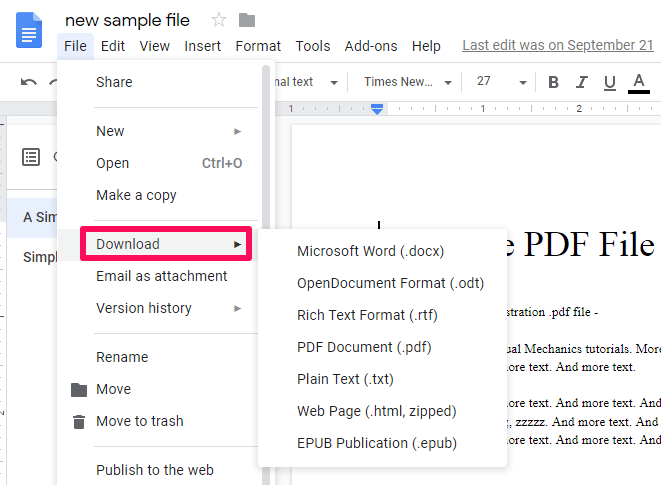
Sobald Sie auf eine der Optionen klicken, wird das Dokument in diesem bestimmten Format heruntergeladen. Wenn Sie eine Google Doc-Datei nach Word exportieren, verlieren Sie auch nicht die Formatierung, was ein weiterer Vorteil dieser Methode ist.
So exportieren oder konvertieren Sie Google Docs in das Word-, HTML- oder PDF-Format. Es gibt jedoch keine Möglichkeit, Dokumente in Google Docs in das Excel-Format zu konvertieren, und das liegt daran, dass eine Doc-Datei nicht für das Excel-Format geeignet ist.
Da Excel ein Tabellenkalkulationsprogramm ist, eignet es sich nur für Dokumente, die Raster, Zahlen oder Formeln enthalten. Wenn Sie jedoch ein solches Dokument in Ihren Google Docs haben, können Sie es mit einem Online-Tool in Excel konvertieren.
Exportieren Sie Google Docs nach Excel
1. Zunächst müssen Sie das Dokument im Word-Format (.docx) von Google Docs herunterladen.
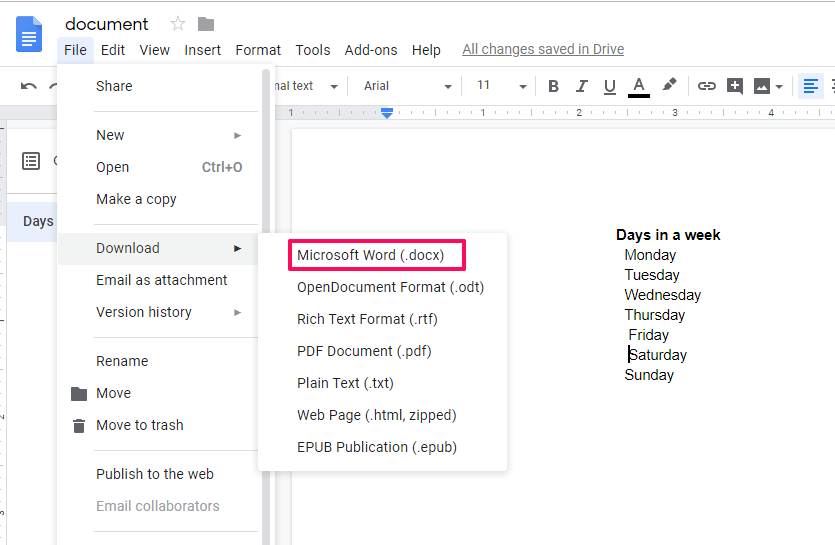
2. Jetzt besuchen Convertio.com in Ihrem Browser und laden Sie das heruntergeladene Dokument hoch, indem Sie auf das Ordnersymbol klicken.
![]()
3. Nachdem das Dokument auf die Website hochgeladen wurde, klicken Sie auf Konvertieren Taste und warten Sie einige Sekunden, bis die Konvertierung abgeschlossen ist.
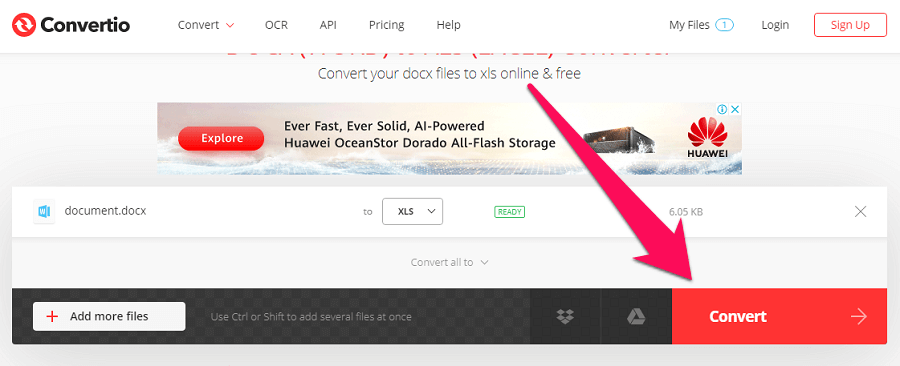
4. Jetzt können Sie die konvertierte Datei herunterladen, indem Sie auf klicken Herunterladen .
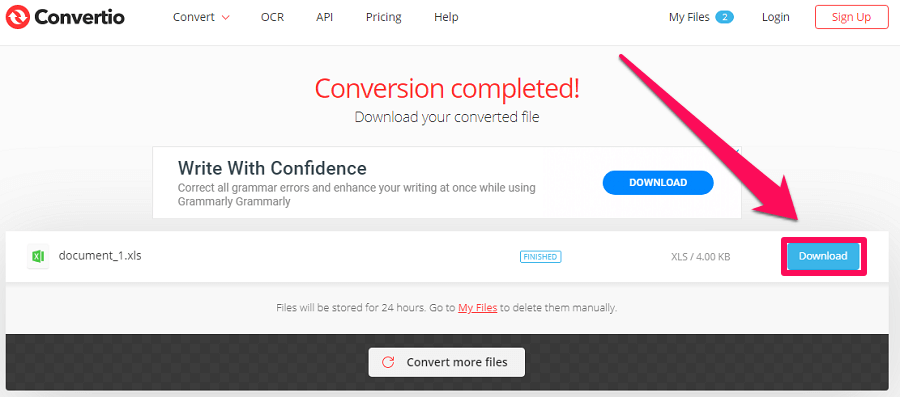
5. Die heruntergeladene Datei liegt im Excel-Format (.xls) vor und Sie können sie in Excel öffnen.
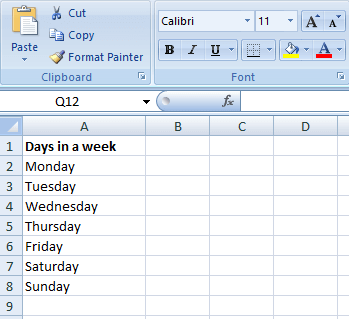 Fazit
Fazit
Wir hoffen, dass Sie Google Docs problemlos in das Format Ihrer Wahl konvertieren konnten. Auch wenn Sie ein Dokument von Google Docs in einem der angegebenen Formate herunterladen, verbleibt das Originaldokument weiterhin in Google Docs, sodass Sie es auch in Zukunft bearbeiten können. Teilen Sie dieses Tutorial mit anderen, damit auch sie davon profitieren können.
Neueste Artikel